Với những người mới mua hoặc mới bắt đầu sử dụng Apple Watch thì nhất định không thể bỏ qua những hướng dẫn cách kết nối Apple Watch với iPhone, một trong những thao tác sử dụng Apple Watch cơ bản mà ai cũng phải biết.
Cách apple watch kết nối với iphone
Để tiến hành kết nối Apple Watch với iPhone, hãy thực hiện theo các bước hướng dẫn dưới đây. Lưu ý cách này áp dụng cho tất cả các phiên bản từ iPhone 6 đến iPhone 13
Bước 1: Bạn nhấn giữ nút Slide (hình dạng thuôn dài bên cạnh phải) rồi đợi logo Apple hiển thị để bật Apple Watch.
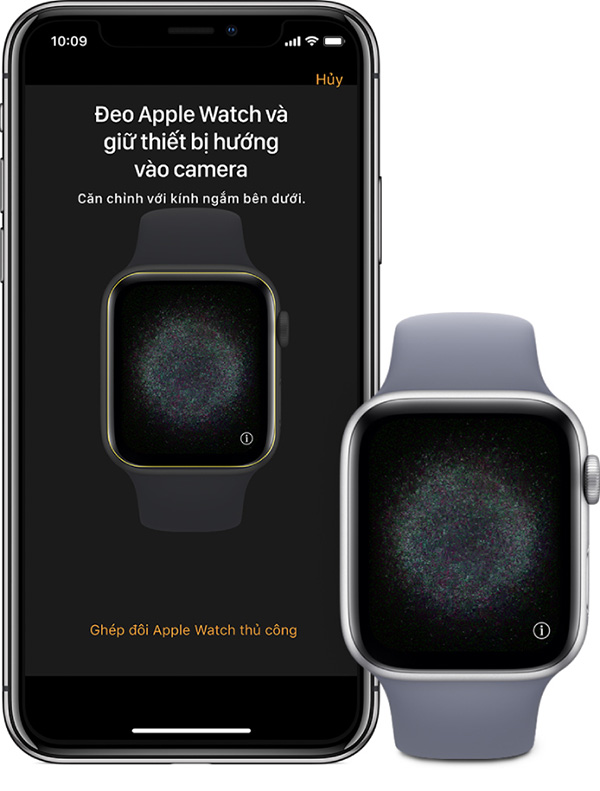
Bước 2: Mở ứng dụng Apple Watch trên điện thoại iPhone > chọn mục Ghép đôi đồng hồ mới hoặc chỉ cần đưa iPhone lại gần Apple Watch > đợi màn hình ghép đôi của Apple Watch hiển thị trên iPhone > chọn Tiếp tục.
Bước 3: Khi nhận được lời nhắc, bạn đặt màn hình Apple Watch vào khung ngắm của camera trên iPhone để tiến hành ghép đôi 2 thiết bị.
Bước 4: Chọn mục Thiết lập Apple Watch rồi thực hiện theo các hướng dẫn trên iPhone để hoàn thành cách kết nối Apple Watch.
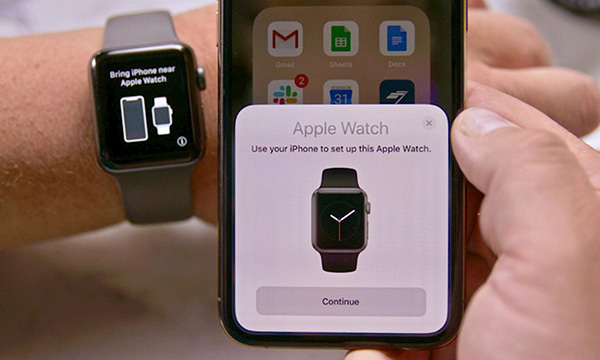
Lưu ý, đối với phiên bản Apple Watch Series 3 và Apple Watch Series 4 (GPS + Cellular), người dùng cần kích hoạt kết nối mạng di động trong quá trình thiết lập. Điều kiện để sử dụng thì cả 2 thiết bị iPhone và Apple Watch cần phải kết nối chung cùng mạng di động.
Kết nối Apple Watch với iPhone khác
Cách kết nối Apple Watch với iPhone khác cũng thực hiện tương tự như các kết nối với iPhone đầu tiên. Bạn chỉ cần đưa điện thoại iPhone lại gần chiếc Apple Watch, trên màn hình iPhone sẽ hiển thị ghép đôi, bạn chỉ cần chọn Ghép đôi là xong.
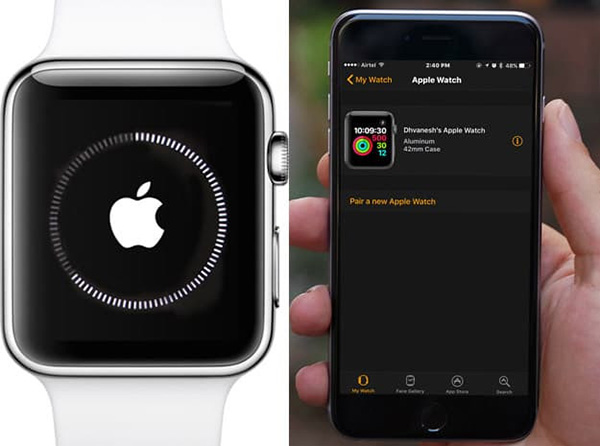
Còn có một cách kết nối khác như sau:
Bước 1: Mở ứng dụng Apple Watch trên điện thoại iPhone
Bước 2: Chọn tab Đồng hồ của tôi rồi chọn Apple Watch phí trên đầu màn hình.
Bước 3: Bạn chọn Ghép đôi Apple Watch mới rồi tiến hành theo hướng dẫn.
Kết nối Apple Watch với iPhone mới
Bên cạnh hướng dẫn kết nối Apple Watch với iPhone cũ (có trước), người dùng có thể kết nối đồng hồ với một chiếc iPhone mới theo các bước hướng dẫn sau:
Bước 1: Tiến hành sao lưu dữ liệu trên iPhone đã được ghép đôi với đồng hồ Apple Watch qua tài khoản iCloud.
Bước 2: Trong quá trình thiết lập iPhone mới, bạn chọn mục Khôi phục từ bản sao lưu iCloud trên màn hình > Ứng dụng & dữ liệu > chọn bản sao lưu gần nhất.
Bước 3: Khi nhận được lời nhắc thiết lập, bạn chọn sử dụng Apple Watch với iPhone. Để hoàn tất, bạn chọn OK trên Apple Watch rồi nhập mật mã thiết bị.
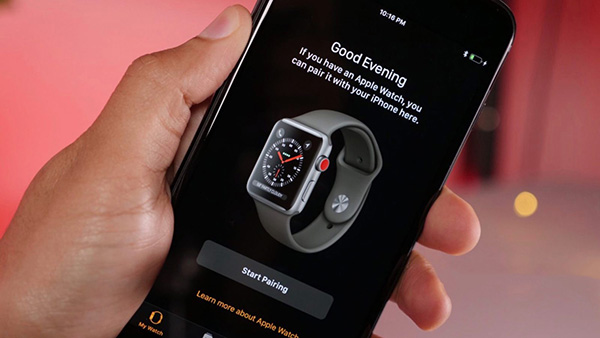
Sự cố khi ghép đôi Apple Watch với iPhone
Trong một số trường hợp apple watch không kết nối với iphone mặc dù bạn đã cố gắng kết nối. Một số lỗi thường gặp và cách khắc phục như sau:
- Camera iPhone không thực hiện quá trình ghép đôi: Bạn chọn dòng lệnh Ghép đôi Apple Watch thủ công phía cuối màn hình rồi làm theo các hướng dẫn của máy để ghép đôi thiết bị theo cách thủ công.
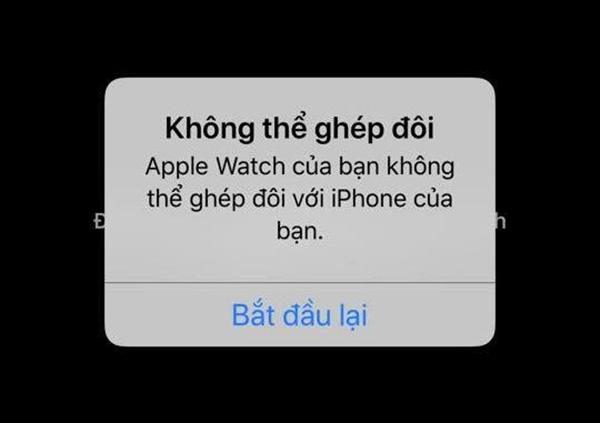
- Xuất hiện mặt Apple Watch khác khi đang ghép đôi: Lỗi này xảy ra khi Apple Watch của bạn đã tiến hành ghép đôi với một điện thoại iPhone khác. Để khắc phục lỗi này, bạn cần Xóa tất cả nội dung và cài đặt trên Apple Watch rồi ghép đôi lại.
Cách hủy kết nối Apple Watch với iPhone
Để hủy kết nối Apple Watch với iPhone khi cần thiết, bạn có thể thực hiện theo các bước hướng dẫn dưới đây.
Bước 1: Khi hủy kết nối 2 thiết bị bạn để Apple Watch và iPhone ở gần nhau.
Bước 2: Tiếp tục mở ứng dụng Apple Watch trên điện thoại iPhone.
Bước 3: Chọn tab My Watch (đồng hồ của tôi), sau đó chạm vào Apple Watch phí trên đầu màn hình.
Bước 4: Nhấn chọn biểu tượng (i) bên cạnh đồng hồ Apple Watch muốn hủy kết nối, rồi chọn Hủy ghép đôi Apple Watch là xong.
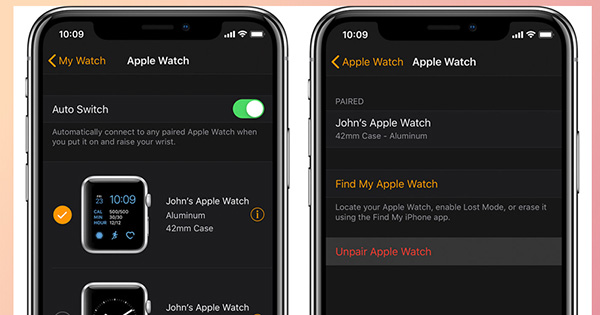
Như vậy, bài viết trên đây đã gửi đến bạn toàn bộ những hướng dẫn cách kết nối Apple Watch với iPhone, cũng như kết nối với những iPhone khác, hay hủy kết nối nhanh chóng. Bạn hãy lưu lại những mẹo hay này để sử dụng khi cần thiết nhé.












Email của bạn sẽ không được hiển thị công khai. Các trường bắt buộc được đánh dấu *
Tạo bình luận mới